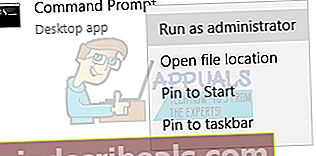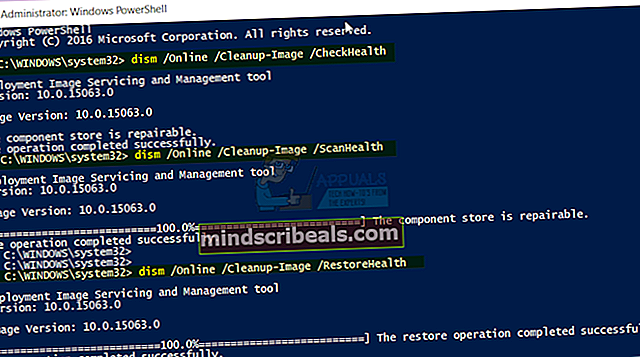Πώς να επιδιορθώσετε το σφάλμα Windows Update 0x80070026
Ορισμένοι χρήστες έχουν παρατηρήσει ένα σφάλμα Windows Update 0x80070026. Κατά την εγκατάσταση ενημερώσεων, δείχνει ότι πραγματοποιούνται λήψη και, στη συνέχεια, αποτυγχάνουν. Αυτό το ζήτημα δεν είναι κοινό με μόνο την έκδοση δημιουργών, αλλά και παλαιότερες εκδόσεις των Windows 10.
Αυτό το ζήτημα προκαλείται κυρίως ως αποτέλεσμα κατεστραμμένων αρχείων συστήματος. Σε αυτό το άρθρο, θα επιλύσουμε αυτό το ζήτημα κυρίως εκτελώντας μια σάρωση ελέγχου αρχείων συστήματος και, στη συνέχεια, επισκευάζοντας τυχόν σπασμένα αρχεία συστήματος, εάν υπάρχουν. Εάν η πρώτη μέθοδος δεν λειτουργεί, η δεύτερη θα πρέπει να λειτουργεί.
Μέθοδος 1: Εκτέλεση σάρωσης SFC
Ο Έλεγχος αρχείων συστήματος είναι ένα βοηθητικό πρόγραμμα που επιτρέπει στους χρήστες να κάνουν σάρωση για κατεστραμμένα αρχεία συστήματος των Windows και, στη συνέχεια, να τα επαναφέρουν με ένα προσωρινά αποθηκευμένο αντίγραφο. Δείτε πώς μπορείτε να χρησιμοποιήσετε το βοηθητικό πρόγραμμα sfc για να διορθώσετε το σφάλμα 0x80070026.
- Ανοίξτε το μενού Έναρξη και πληκτρολογήστε cmd. Κάντε δεξί κλικ στο εικονίδιο της γραμμής εντολών και κάντε κλικ στο «Εκτέλεση ως διαχειριστής». Αποδεχτείτε την προτροπή UAC όταν εμφανιστεί.
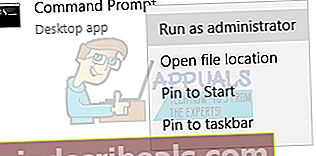
- Στη γραμμή εντολών, πληκτρολογήστε το "sfc / scannow" και πατήστε enter. Περιμένετε έως ότου ολοκληρωθεί με επιτυχία η σάρωση και διορθώστε τα σπασμένα αρχεία. Εάν είναι επιτυχής, θα δείτε την απάντηση «Η Προστασία των πόρων των Windows βρήκε κατεστραμμένα αρχεία και τα επιδιορθώθηκε με επιτυχία» στην προτροπή.

- Επανεκκινήστε τον υπολογιστή σας και προσπαθήστε να εκτελέσετε ξανά το Windows Update για να επιβεβαιώσετε εάν το πρόβλημα έχει διορθωθεί.
Μέθοδος 2: Εκτέλεση εντολών DISM
Εάν το πρόβλημα παραμένει αφού δοκιμάσετε την πρώτη μέθοδο, εισαγάγετε τις ακόλουθες εντολές στη γραμμή εντολών με αυξημένα δικαιώματα.
- Ανοίξτε μια ανυψωμένη γραμμή εντολών πατώντας το κουμπί Έναρξη, πληκτρολογώντας cmd και στη συνέχεια άνοιγμα ως διαχειριστής.
- Στην αναβαθμισμένη γραμμή εντολών, πληκτρολογήστε τις ακόλουθες εντολές και πατήστε το πλήκτρο Enter μετά από κάθε εντολή.dism / Online / Cleanup-Image / CheckHealth
dism / Online / Cleanup-Image / ScanHealth
dism / Online / Cleanup-Image / RestoreHealth
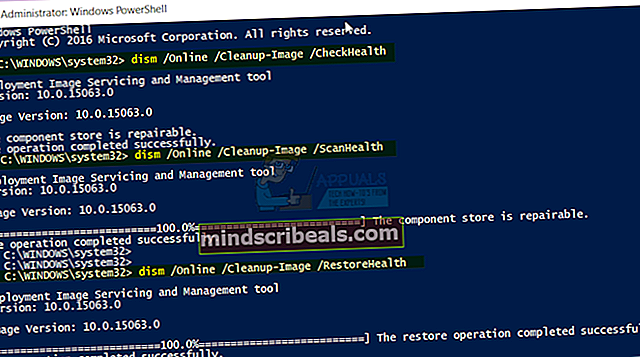
- Επανεκκινήστε τον υπολογιστή σας και προσπαθήστε να εκτελέσετε ξανά το Windows Update για να επιβεβαιώσετε εάν το πρόβλημα έχει διορθωθεί.